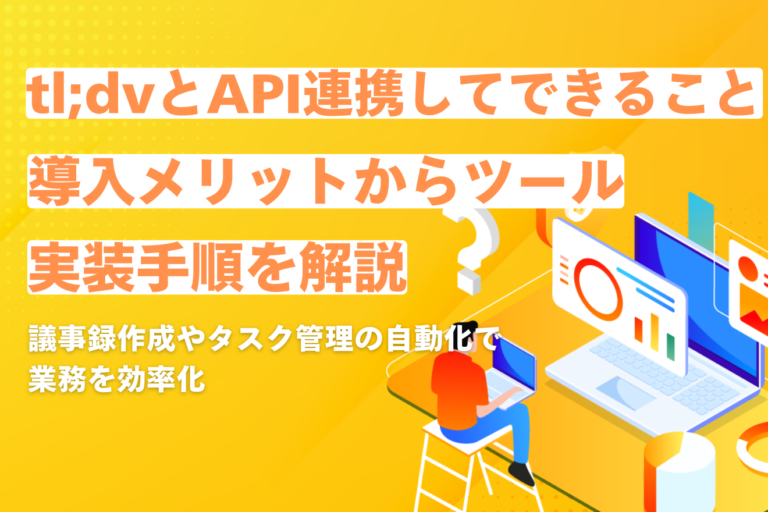
会議の録画や文字起こしで便利なツール「tl;dv(ティーエルディーブイ)」。独自のAPIを提供しており、他のツールやサービスと連携すると、業務効率化やチームの生産性向上につながります。
本記事では、tl;dvのAPI連携がもたらすビジネス上のメリットや連携可能なツール、導入ポイントを解説します。
tl;dvを現在使っている方や導入を検討している方は、ご参照ください。
tl;dvは無料プランでも十分に活用できます!メールやカレンダーなどであれば、プログラミング不要で連携可能です。
▼無料登録はこちら(アップグレード時に30%の割引が適用)
https://tldv.cello.so/G5JItEWBMRX
コンテンツ目次
tl;dvのAPI連携とは?

tl;dvのAPI連携とは、tl;dvとほかのサービス・アプリケーションを接続して、データやプロセスの自動連携をすることです。tl;dvは独自のAPIを提供しており、現在のバージョンは「v1alpha1」(アルファ版)です。
このAPIを通じて外部と連携することで、システム間でのデータのやり取りを自動化できます。tl;dvで記録した会議データをほかのシステムに自動的にエクスポートしたり、逆にほかのシステムからtl;dvの機能を呼び出したりできます。
例えば、営業会議をSalesforceに自動登録、重要ポイントをSlack通知、といった活用が可能です。
tl;dvの料金プランや使い方は、下記の記事をご確認ください。
>>AI議事録ツール「tl;dv」とは?料金プランや使い方、文字起こし機能などを解説
会議内容の自動記録から社内システムへの連携まで、tl;dvのAPI連携機能を活用すれば営業活動を効率化できます。無料で始められますので、まずはtl;dvを導入して効果を実感してみましょう。
tl;dvとAPI連携するメリットは?

tl;dvとAPI連携する主なメリットは、以下の通りです。
- 自動化で業務効率が向上する
- API連携でコストを削減できる
それぞれ見ていきましょう。
自動化で業務効率が向上する
会議内容をtl;dvで自動記録し、APIを通じて社内システムに連携すると議事録を作成しやすくなります。
商談や社内の会議データを自動で連携できるため、顧客情報の更新や営業活動の記録が効率化されます。例えば、商談内容をtl;dvで記録し、APIを通じてSalesforceなどのCRMシステムに自動連携させると、手入力の必要がありません。
また、SlackやChatWorkと連携すると、会議で決定した重要事項や次のアクション項目をチームメンバーに自動通知できます。
API連携をしないと、tl;dvの画面から確認する必要がありますが、連携することでその手間を省略できます。
API連携でコストを削減できる
tl;dvとCRMやタスク管理ツールなどをそれぞれ連携させる場合、それぞれにカスタム開発が必要になり多額のコストがかかります。
しかし、API連携を利用すれば、標準的な方法で効率よく接続できるため、開発工数とコストを大幅に削減できます。
tl;dvのAPI連携機能を使えば、単なる会議記録だけでなく、ビジネスプロセス全体の効率化が実現できます。特に複数のシステムやツールを使用している企業では、API連携によるコスト削減がしやすくなります。
外部ツール連携に関するプランごとの違い
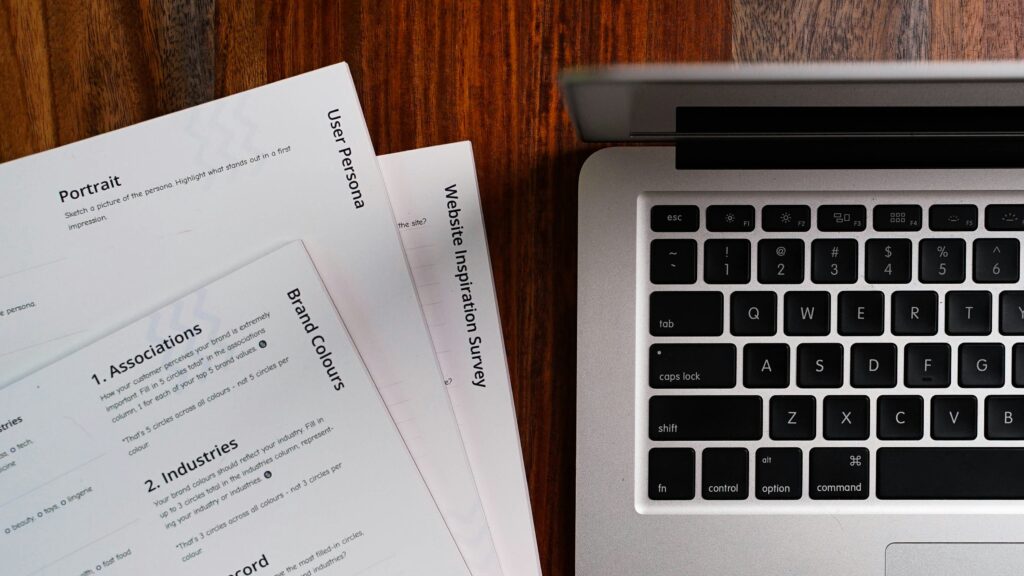
tl;dvでは、外部ツールとの連携機能がプランによって異なります。開発不要の標準連携(間接的なAPI連携)と、開発が必要なAPI連携は、必要なプランが異なるため、自社の要件に合わせて適切なプランを選択することが重要です。
それぞれのプランで利用できる連携機能の違いを、下記の表にまとめました。
| プラン名 | Freeプラン | Proプラン | Businessプラン | Enterpriseプラン |
| Slack、メール、カレンダー連携 | 〇 | 〇 | 〇 | 〇 |
| CRM連携 | × | 〇 | 〇 | 〇 |
| より高度なCRM連携※該当フィールドへの議事録の自動紐付け | × | 〇 | 〇 | 〇 |
| Zapier経由の連携 | × | 〇 | 〇 | 〇 |
| APIとWebhook(ウェブフック)を利用した連携 | × | × | 〇 | 〇 |
| Callerとの連携 | × | × | 〇 | 〇 |
無料プランでも、Slackやメール、カレンダーと連携できます。
ただし、CRMシステムとの連携やZapierを使った他社ツールとの連携には、少なくともProプラン以上が必要です。
特に、直接的なAPI連携やWebhook機能(特定のイベントが発生した時に自動的にデータを送信する仕組み)を使いたい場合は、Businessプラン以上に加入することが条件です。
高度なカスタマイズやシステム統合を検討している場合は、BusinessプランかEnterpriseプランの選択を検討しましょう。
tl;dvとAPI連携できる主なツール
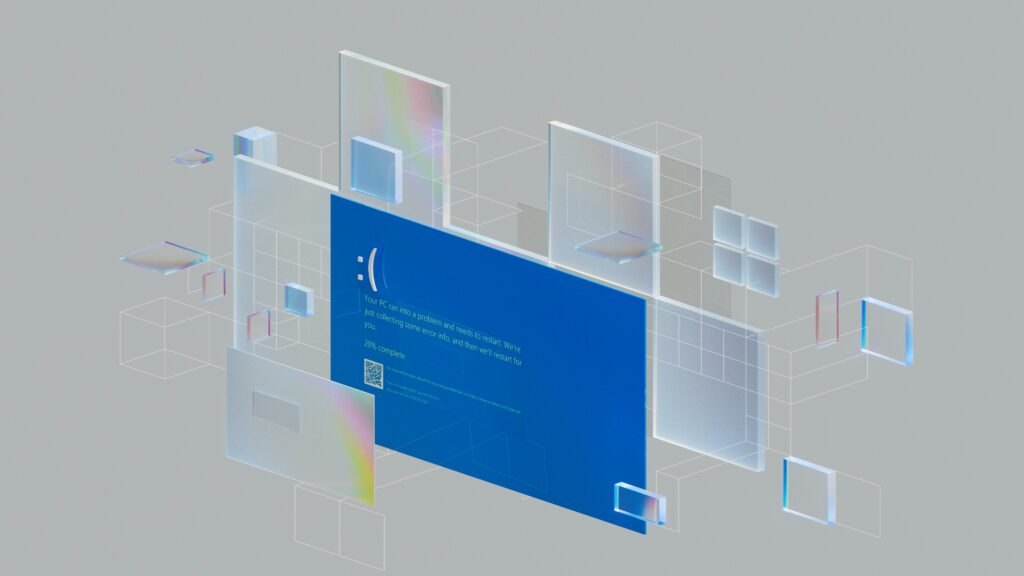
tl;dvはさまざまなビジネスツールとAPI連携できるため、会議データを活用した業務の効率化ができます。プログラミングの知識がなくても、ドラッグ&ドロップの操作で、数分という短時間でのセットアップが可能です。
ここでは、開発不要でZapier(ザピアー)という自動化ツールを使用し、tl;dvをほかのツールと簡単に連携ができるツールを紹介します。
5,000以上のアプリと連携できるため、tl;dvの活用範囲が大幅に広がります。
Salesforce
Salesforceは世界最大級のCRMプラットフォームで、顧客情報管理から営業支援、マーケティングまで包括的な機能を提供しています。
多くの企業が顧客データのメインシステムとして、活用しています。
tl;dvとSalesforceを連携すると、クライアントとの会議内容を自動的にSalesforceの顧客情報に追加することが可能です。商談の重要ポイントや次のアクション項目が自動記録されるため、営業担当者の入力作業が削減されます。
HubSpot
HubSpotはインバウンドマーケティングやセールス、カスタマーサービス向けのプラットフォームです。大きなメリットは、コンタクト数(マーケティングとして使用する個人情報)が1,000件以下であれば、ずっと無料で使える点です。
>>HubSpotのマーケティングコンタクトとは?料金についても解説
tl;dvとHubSpotを連携すると、Salesforce同様にミーティング内容をHubSpotの顧客情報に自動追加できます。tl;dvと連携して会議情報を取り込んでおくと、無料プランでも確度の高いリード管理を実現できるようになります。
マーケティングと営業チーム間の情報共有がスムーズになるため、リード育成から商談クローズまでの工程を管理しやすいです。
Zoho CRM
Zoho CRMは、SalesforceやHubSpotと同じCRMツールで、中小企業向けに設計されている点に特徴があります。顧客管理やリード獲得、営業プロセス管理など、営業活動に必要な機能を手頃な価格で提供しています。
tl;dvとZoho CRMを連携すると、会議の内容や決定事項を顧客データに自動反映させることが可能です。営業担当者は再度、MTGの内容を入力する必要がないため、より多くの顧客対応に時間を使えるようになります。
Slack
Slackは、ビジネスコミュニケーションのためのチャットツールです。
案件やチームごとにチャンネルを作成できるため、情報を整理しやすくなります。作業効率や生産性の向上につながるおすすめのツールです。
tl;dvとSlackを連携すると、会議の録画や議事録を特定のSlackチャンネルに自動投稿できます。会議に参加していないメンバーに自動で通知できるようになります。
Discord
Discordは、テキスト・音声・ビデオ通話を統合したコミュニケーションプラットフォームです。もとはゲーマー向けでしたが、現在は企業やコミュニティにも広く利用されています。
tl;dvと連携すると、会議の録画や要約をDiscordチャンネルに自動共有できます。この連携により、議事録作成の手間を省きながら、会議内容を全メンバーに迅速に共有できるのはメリットです。
リモートや時差のあるチームには特に有用で、参加できなかったメンバーも簡単に会議内容を把握できるようになります。
Googleカレンダー
Googleカレンダーは、予定管理やスケジュール調整のためのクラウドベースのカレンダーアプリです。多くの企業や個人が日常的な予定管理に使用しています。
tl;dvとGoogleカレンダーを連携すると、カレンダー上の会議予定を自動的に検出し、会議の自動録画が可能です。ZoomやGoogle Meet、Microsoft Teamsなどのミーティングリンクがカレンダーに含まれていれば、tl;dvが各ツールを認識して自動的に録画します。
Outlookカレンダー
Microsoft Outlookのカレンダー機能は、ビジネスユーザー向けの予定管理ツールとして広く使われています。特にMicrosoft 365を導入している企業では、標準的なスケジュール管理ツールとなっています。
tl;dvとOutlookカレンダーを連携すると、Outlookのカレンダーに登録された会議予定を自動的に録画することが可能です。tl;dvのダッシュボードで会議日時に基づいて、録画コンテンツを効率的に管理できるようになります。
Trello
Trelloは、カード形式で視覚的なタスク管理ができるプロジェクト管理ツールです。直感的なインターフェースでシンプルに使えるため、多くのチームで採用されています。
tl;dvとTrelloを連携すると、会議中に出たタスクやアクションアイテムを自動的にTrelloのカードとして作成できます。会議の決定事項がそのままタスク管理に反映されるため、フォローアップが漏れる心配がありません。
Asana
Asanaは、チームのタスク管理やプロジェクト進行管理のためのツールです。直感的なUI/UXと柔軟な設定オプションで、多くの企業のプロジェクト管理に活用されています。
tl;dvとAsanaを連携するメリットは、会議で決定した作業項目を自動的にAsanaのタスクとして登録できることです。会議の決定事項を具体的なタスクとして追跡できるため、プロジェクトの進捗管理が効率化されます。
tl;dvとAPI連携する際に開発が必要なケース

tl;dvのBusinessプラン以上を契約している場合、API連携の可能性はさらに広がります。ここでは、カスタム開発が必要になる下記の連携方法について説明します。
- 社内の独自システムとAPI連携する場合
- webhook機能を用いて外部ツールと連携する場合
社内の独自システムとAPI連携する場合
社内の独自システム(顧客管理、営業支援、ナレッジベースなど)とtl;dvを連携するには、社内エンジニアまたは外部委託による開発が必要です。
tl;dvのAPIを使って会議データを取得し、そのデータを社内システムに取り込むプログラムを開発します。
このような連携を実現すると、会議データをより広範囲に活用し、業務プロセス全体を効率化できます。議事録の自動保存や社内タスクの自動登録ができるため、情報の一元管理が実現し、部門間のスムーズな連携が可能です。
webhook機能を用いて外部ツールと連携する場合
webhook(ウェブフック)とは、アプリケーション間でリアルタイムにデータを自動的に送受信するための仕組みです。何か特定のイベントが発生したときに、自動的に別のシステムに通知します。
API連携が「データを取りに行く」のに対し、webhookは「データが発生したら即座に通知する」という特徴があります。
具体例を挙げると、tl;dvで会議の録画が完了した瞬間に、webhookが自動的に反応して下記メッセージをSlackの特定チャンネルに投稿することが可能です。
「〇〇会議の録画が完了しました。こちらからご覧ください」
リアルタイム性の高い通知や自動化が実現できるため、重要な会議情報を即座に共有したい場合に適しています。
API連携で会議データを最大限に活用することで、営業チームの生産性が劇的に向上します。まずはZapierを使った簡単な連携から始めてみませんか?
tl;dvとAPI連携する方法

tl;dvとのAPI連携は、以下の4つのステップで実施できます。
- tl;dvのAPIキーを取得する
- 連携先のシステムやツールを決める
- 連携ツールでtl;dvと接続する
- テストする
ここでは各ステップについて詳しく見ていきましょう。
1.tl;dvのAPIキーを取得する
下記のURLからtl;dvにログインします。
▼ログイン・登録ページ
https://tldv.cello.so/G5JItEWBMRX
ログインしたら、統合ページから「APIキーを管理」をクリックしてください。

「Generate new API key」ボタンをクリックして新しいAPIキーを生成します。生成されたAPIキーを安全に保存してください。
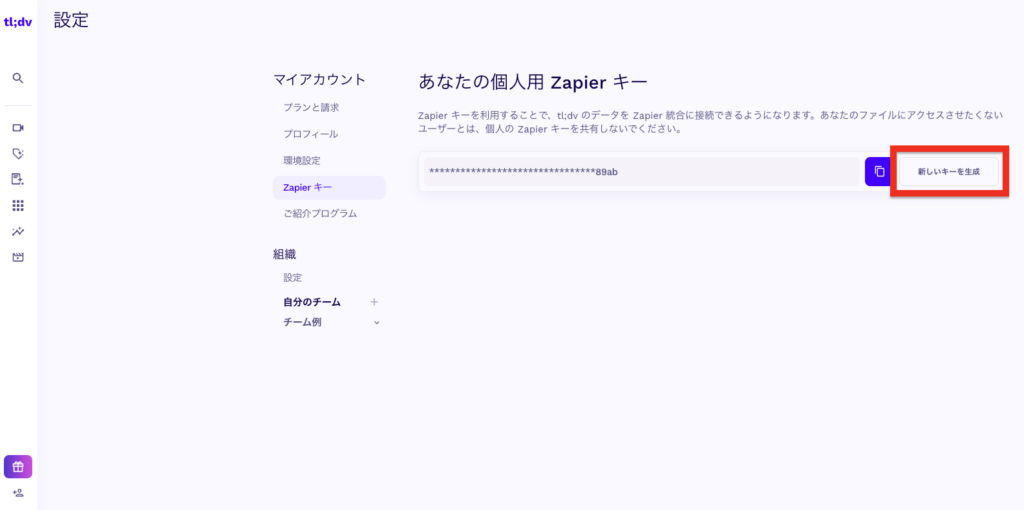
このキーは、外部システムがtl;dvのデータにアクセスするための認証情報です。
2.連携先のシステムやツールを決める
次に、tl;dvと連携させたいシステムやツールを選定します。下記の点を明確にしておくことで、効率的な実装が可能です。
- 自社で使用している既存システム(CRM、タスク管理ツールなど)を確認する
- API連携したい機能を明確にする(会議データの取得、議事録の連携など)
- 連携方法を選択する(Zapierなどのツールを使うか、開発者に依頼するか)
例えば「商談後の会議内容を自動的にSalesforceに登録したい」といったものが、具体的な目標です。
3.連携ツールでtl;dvと接続する
連携方法が決まったら、実際に接続設定を実施します。ここではZapierを使って、tl;dvとGoogleカレンダーを連携する例を解説します。
マーケットプレイスの画面からGoogleカレンダーを選択してください。「ワークフローを最初から作成」を選んで設定します。
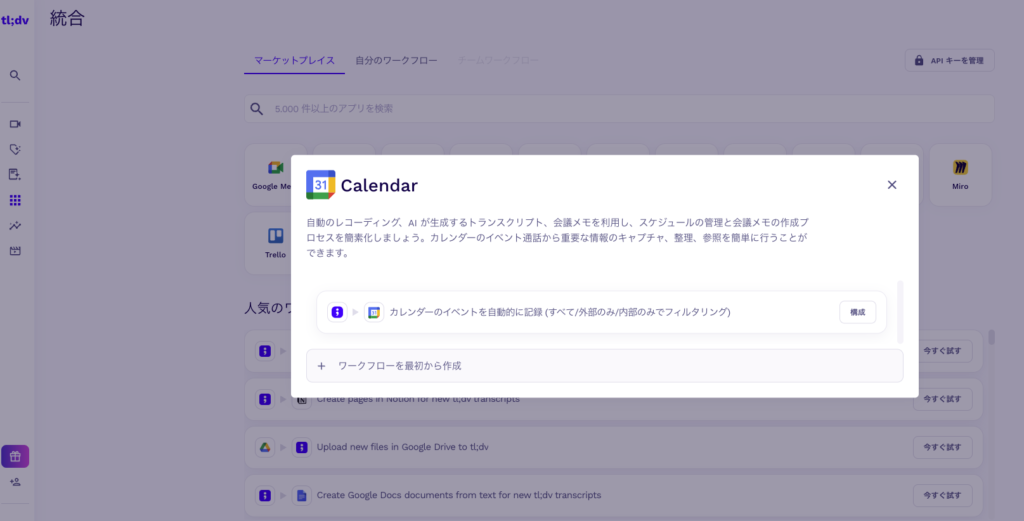
Zapierの新規アカウントをつくる必要があります。既存のGoogleアカウントを使用すると、登録が簡単です。
アカウント登録が完了したら、Zapier上でtl;dvとGoogleカレンダーの設定に入ります。
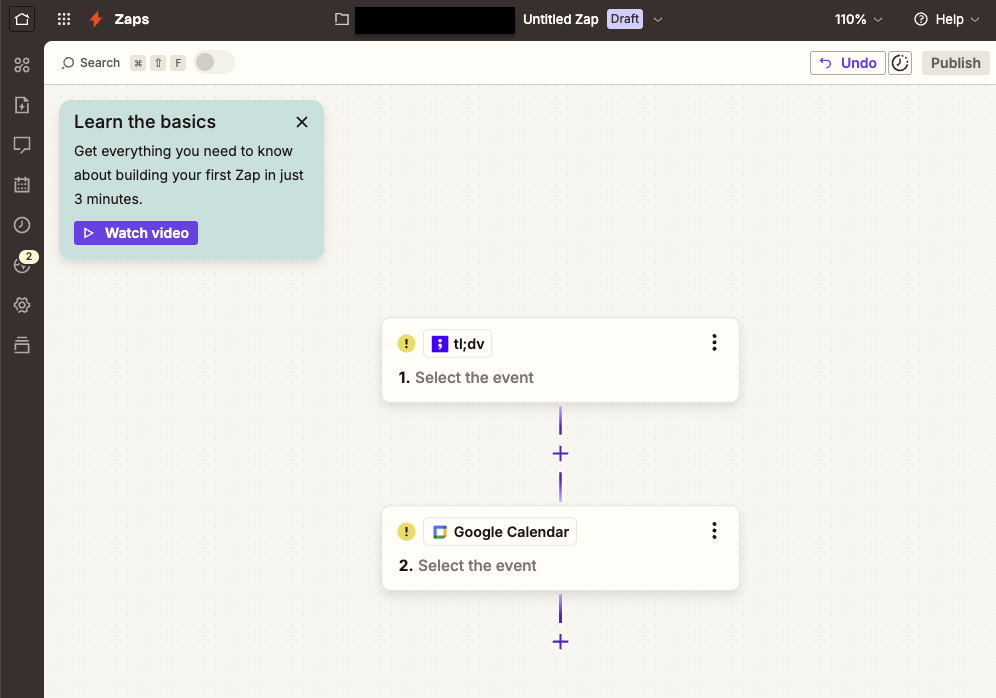
tl;dvの設定
Trigger eventは、tl;dv側で特定のアクションが発生した際に、連携先のシステムに通知を送るための「きっかけ」となるイベントです。
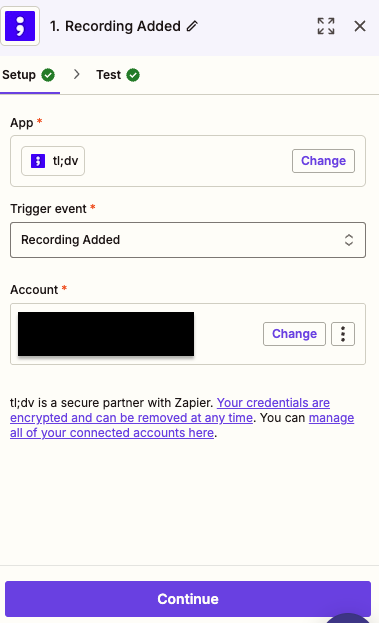
tl;dvでは、以下の3つのTrigger eventを選択できます。
- Note Added:tl;dvの会議記録に新しいノート(メモ)が追加されたとき
- Recording Added:新しい会議の録画がtl;dvに追加されたとき
- Transcript Added:新しい会議の文字起こしがtl;dvに追加されたとき
また、Accountはtl;dv側で取得したAPIを入力します。
tl;dvと連携したいデータの設定
次に、連携したいデータ(今回はGoogleカレンダー)の設定です。
tl;dvと同じように設定項目を入力していきましょう。比較的簡単に終わります。
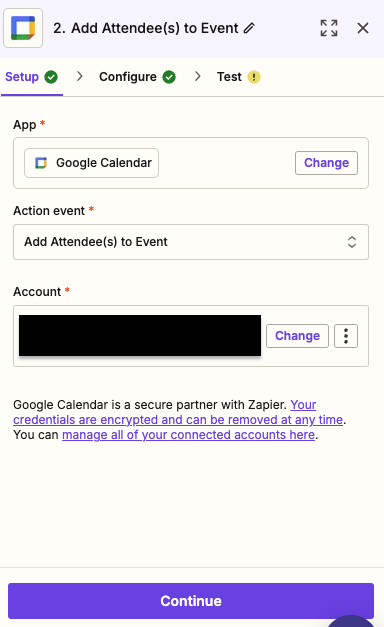
4.テストする
設定が完了したら、テストを実行し、データが正しく連携されるか確認します。問題がなければ、本番環境で連携を有効化しましょう。
設定に迷ったら、FLUEDまでお問い合わせください!
tl;dvとAPI連携する際の注意点

tl;dvとAPI連携する際は、下記の注意点を確認しましょう。
- APIキーのセキュリティを管理する
- システムに負荷をかけ過ぎない
- プライバシーの保護に気を付ける
tl;dvのAPIを安全かつ効果的に利用するために、上記の点に留意する必要があります。
APIキーのセキュリティを管理する
APIキーを扱う際には、セキュリティに最大限の注意を払うことが大切です。APIキーは、第三者に漏れないように厳重に管理しなければなりません。
社内システムにAPIキーをハードコーディング(ソースにデータを直接書き込むこと)しないようにしてください。もし、不正アクセスがあった場合でも、キーが簡単に漏洩しないようにするためです。
また、APIキーは定期的に更新を検討し、必要以上に長期間使用しないようにしましょう。
APIキーへのアクセスは必要最小限の担当者に限定し、適切な権限管理を実施することで、セキュリティを強化できます。
システムに負荷をかけ過ぎない
APIを使ってtl;dvのデータを取り出す際は、システムに過度な負荷をかけないように注意が必要です。
特に、短時間に大量のAPIリクエスト(データ取得要求)を送ると、tl;dvのシステムが遅くなったり、応答しなくなったりします。
そのため、データを定期的に取得する場合は、リクエストの頻度を必要最小限に設定することが重要です。例えば、1時間に1回など、データの更新頻度に合わせて間隔を設定しましょう。
また、エラーが発生した場合には、少し時間を置いてから再度リクエストを送るように設定することが推奨されます。
プライバシーの保護に気を付ける
会議やMTGの録画データには、個人情報が含まれる場合があります。APIで他のツールやシステムと連携すると漏洩のリスクが伴うため、個人情報の取り扱いには十分注意してください。
社内のルールに則って、情報漏洩がないように API連携を設計することが大切です。
社内でデータ保護ポリシーに準拠した連携設計をすることが大切です。例えば、連携先のツールやシステムのセキュリティレベルも確認し、安全性が確保されていることを確認しましょう。
tl;dvのセキュリティに関しては、下記の記事でまとめています。気になる方はチェックしてください。
>>AI議事録ツール「tl;dv」のセキュリティは安全?対策内容やリスクを解説
API連携をする際は、システムへの負荷や個人情報の取り扱いなどに注意しましょう!
tl;dvとAPI連携して効率化しよう

会議の録画・文字起こしツールtl;dvは、API連携によって、その機能を最大限に発揮するツールです。SalesforceやSlackなどのツールと連携することで、議事録作成やタスク管理を自動化し、業務が効率化します。
tl;dvは自社のニーズに合わせて、Zapier連携からカスタム開発による高度な連携まで、幅広く対応できます。
まずは無料プランからtl;dvを試して、API連携による業務効率化を実感してみませんか?
▼無料登録はこちら(アップグレード時に30%の割引が適用)
https://tldv.cello.so/G5JItEWBMRX

 2025.03.31
2025.03.31 2025.03.31
2025.03.31

















